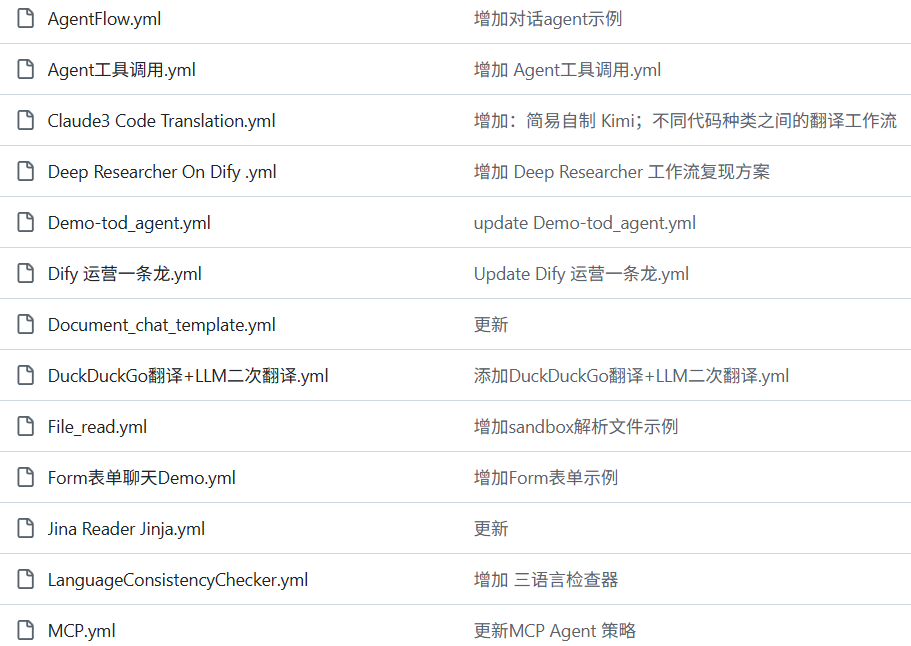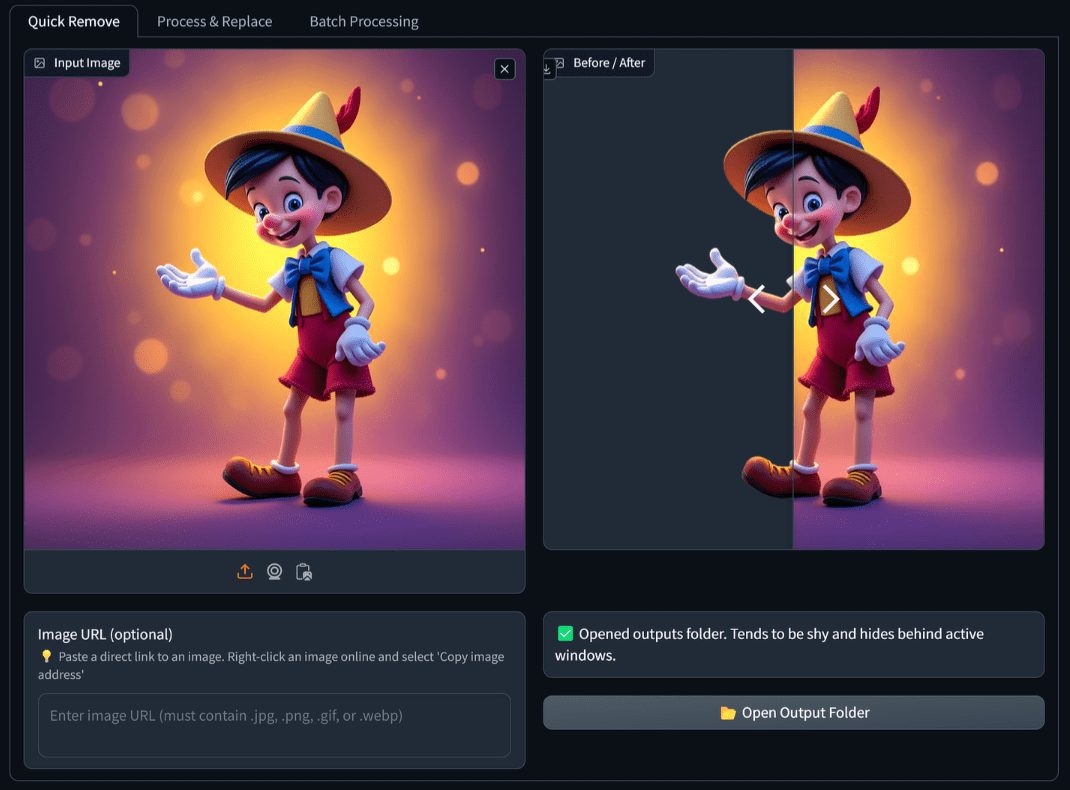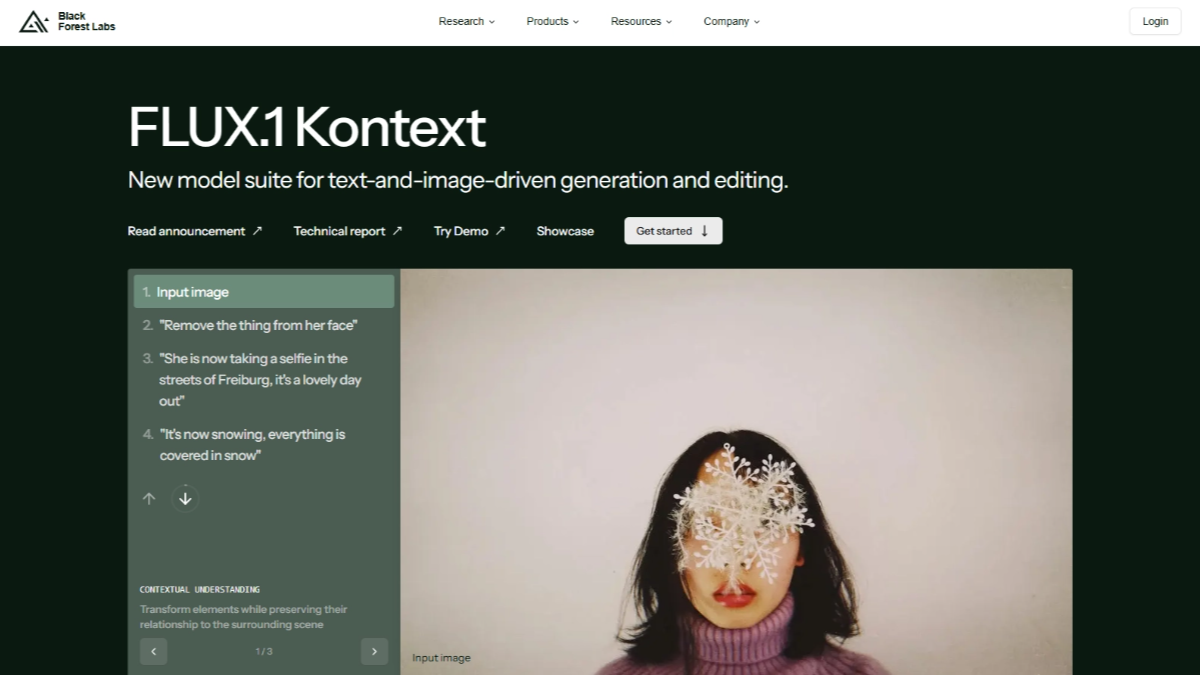Vincent : plugin VSCODE pour l'analyse de données dans les notes Jupyter
Introduction générale
Vincent est un plug-in d'extension Visual Studio Code pour les data scientists développé par BespoAI pour améliorer l'expérience d'utilisation des notebooks Jupyter. Il s'intègre à l'éditeur de code VS Code pour aider les utilisateurs à écrire et gérer le code d'analyse de données plus efficacement. Il s'intègre à l'éditeur de code VS Code pour aider les utilisateurs à écrire, déboguer et gérer plus efficacement le code d'analyse des données. L'objectif principal de Vincent est de simplifier les flux de travail de la science des données grâce à des fonctionnalités intelligentes qui permettent aux utilisateurs de se concentrer sur l'exploration et la modélisation des données sans se préoccuper des détails fastidieux des opérations. Le plug-in est disponible sur le Visual Studio Marketplace et attire l'attention des passionnés et des professionnels de la science des données pour les scénarios dans lesquels des ensembles de données complexes doivent être traités ou le développement de l'apprentissage automatique doit être effectué.
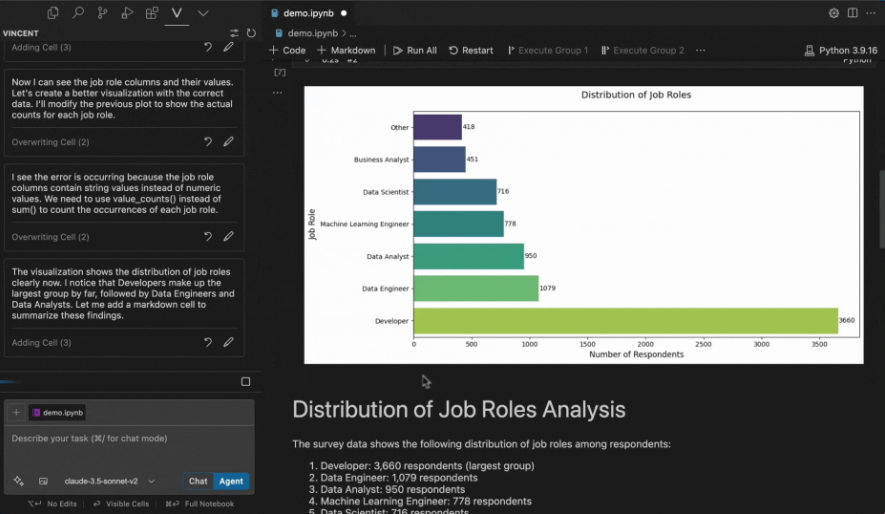
Liste des fonctions
- Prise en charge de Jupyter NotebookLes notebooks Jupyter : Créez, éditez et exécutez des notebooks Jupyter directement dans VS Code sans passer par d'autres outils.
- Alertes Code Smart: Fournit des suggestions de complétion de code en temps réel pour améliorer l'efficacité du codage, en particulier pour les bibliothèques d'analyse de données Python.
- Gestion du fonctionnement des cellulesLe système de gestion de l'information (SGI) : il permet l'exécution du code par cellule, ce qui facilite le débogage étape par étape et la validation des résultats de l'analyse.
- Visualisation des données IntégrationLes fonctionnalités de l'éditeur sont les suivantes : travailler de manière transparente avec les bibliothèques de visualisation courantes (par exemple Matplotlib, Seaborn) pour prévisualiser les diagrammes directement dans l'éditeur.
- Prise en charge multilingueLes notes en Python, mais aussi en R, Julia et d'autres langages couramment utilisés dans la science des données.
- Gestion de l'environnementLe logiciel de gestion de projet : commutation d'environnement virtuel intégré pour gérer facilement les dépendances de plusieurs projets.
- Personnalisation des touches de raccourciLes raccourcis sont flexibles et permettent d'optimiser les habitudes de travail de chacun.
Utiliser l'aide
Processus d'installation
Pour utiliser Vincent dans Visual Studio Code, le processus d'installation est très simple, suivez les étapes ci-dessous pour démarrer rapidement :
1.Ouvrir VS CodePour ce faire, vous devez vous assurer que Visual Studio Code est installé sur votre ordinateur (la dernière version est recommandée et peut être téléchargée à partir du site officiel https://code.visualstudio.com/).
2.Accès à des marchés élargisDans la barre d'activité à gauche de VS Code, cliquez sur l'icône "Extensions" (Ctrl+Shift+X ou Cmd+Shift+X).
3.Recherche de VincentType de recherche : Tapez dans le champ de recherche BespoAI.vincentSi vous souhaitez utiliser le plugin Vincent, vous verrez bientôt les options du plugin Vincent.
4.Installation des plug-insCliquez sur le bouton "Installer" à côté du plugin, VS Code téléchargera et installera Vincent automatiquement. Une fois l'installation terminée, le bouton "Installer" se transformera en icône de roue dentée "Gérer" pour indiquer qu'il est prêt. Une fois l'installation terminée, le bouton "Install" se transformera en icône d'engrenage "Manage", indiquant qu'il est prêt.
5.Vérification des dépendancesVincent nécessite la prise en charge de l'environnement Jupyter. Si Jupyter n'est pas installé sur votre ordinateur, lancez d'abord la ligne de commande. pip install jupyter Installation (il est recommandé d'utiliser Anaconda pour gérer votre environnement Python et s'assurer que les dépendances sont complètes).
6.Redémarrer VS CodeL'installation est terminée, il est recommandé de redémarrer l'éditeur pour s'assurer que toutes les fonctionnalités se chargent correctement.
Comment l'utiliser
Une fois l'installation terminée, les fonctionnalités de Vincent sont automatiquement intégrées dans VS Code. Voici la procédure détaillée pour les principales fonctionnalités :
Créer et gérer des blocs-notes Jupyter
-Nouveau carnet de notesDans VS Code, appuyez sur Ctrl+Shift+P (ou Cmd+Shift+P) pour ouvrir le panneau de commande, tapez et sélectionnez "Create : New Jupyter Notebook". Cela générera un .ipynb Documentation.
-Ajout de cellules de codeCliquez sur le bouton "+ Code" en haut du carnet et entrez le code Python (par ex. print("Hello, Vincent")).
-code en cours d'exécutionLe code est exécuté immédiatement et le résultat s'affiche ci-dessous : placez le curseur dans la cellule, appuyez sur Shift+Enter ou cliquez sur le triangle "Exécuter" à gauche de la cellule.
-Sauvegarder et exporterLe carnet de notes s'affiche alors sous la forme d'un document de référence. .ipynb Il peut également être stocké dans l'option "Exportation" pour générer un fichier HTML ou PDF.
Alertes de code intelligentes
-Conseils d'activationVincent surveille et conseille en temps réel au fur et à mesure que le code est saisi dans les cellules de codage. Par exemple, tapez import pandas asLe plug-in affiche automatiquement le pandas et propose des méthodes disponibles (par exemple DataFrame).
-Acceptation des recommandationsLes touches de tabulation ou d'entrée permettent d'accepter des suggestions et de coder rapidement.
-Voir le document: Passez la souris sur la fonction (par ex. pd.read_csv), vous pouvez consulter une brève description pour améliorer votre apprentissage.
Visualisation des données
-parcelle: Saisissez le code de visualisation dans la cellule, par exemple :
import matplotlib.pyplot as plt
plt.plot([1, 2, 3], [4, 5, 6])
plt.show()
- Résultats en avant-premièreAprès l'exécution de la cellule, le graphique est affiché directement sous le carnet de notes sans fenêtre supplémentaire.
- Paramètres de réglageModifier le code et l'exécuter à nouveau : les graphiques sont mis à jour instantanément, ce qui permet d'expérimenter facilement différents styles.
Changement d'environnement
- Sélectionner l'interprètePour cela, cliquez sur le numéro de version de Python dans la barre d'état en bas de VS Code pour faire apparaître le menu de sélection de l'interpréteur.
- Environnements de commutationSélectionnez l'environnement virtuel installé (par ex. venv ou Anaconda), Vincent adapte automatiquement le noyau Jupyter à l'environnement actuel.
- Environnement de vérification: : Exécution dans la cellule !pip listVérifier que les dépendances de l'environnement actuel répondent aux exigences.
Raccourcis personnalisés
- Ouvrir les paramètresAppuyez sur Ctrl+, (ou Cmd+,) pour accéder aux Paramètres et recherchez "Raccourcis clavier".
- opération de liaisonLes commandes de Vincent : Trouvez les commandes liées à Vincent (par exemple, "Exécuter la cellule"), cliquez sur l'icône d'édition et personnalisez votre raccourci préféré (par exemple, Ctrl+R).
- Sauvegarder pour l'effetUne fois le réglage terminé, utilisez les nouvelles touches de raccourci de votre ordinateur portable.
Fonction en vedette Fonctionnement
Vincent se caractérise par une optimisation poussée des flux de travail de la science des données. Exemple :
- débogage pas à pasLors de l'exécution d'un code complexe, il est possible de se déplacer dans la cellule et d'observer les valeurs des variables intermédiaires (par ex. print(df.head())) afin d'éviter les erreurs lors d'une exécution unique.
- Changement de langueSi vous avez besoin d'analyser les données dans R, ajoutez simplement ce qui suit en haut de la cellule %%R Vincent appelle automatiquement le noyau R pour exécuter le code.
- Retour d'information en temps réelVincent enregistre le temps d'exécution de chaque cellule pour vous aider à optimiser les performances du code.
Avec ces opérations, vous pouvez facilement commencer à utiliser Vincent comme un assistant puissant pour l'analyse des données. Que vous soyez un débutant ou un utilisateur professionnel, il peut améliorer l'efficacité de manière significative.
© déclaration de droits d'auteur
Article copyright Cercle de partage de l'IA Tous, prière de ne pas reproduire sans autorisation.
Articles connexes

Pas de commentaires...